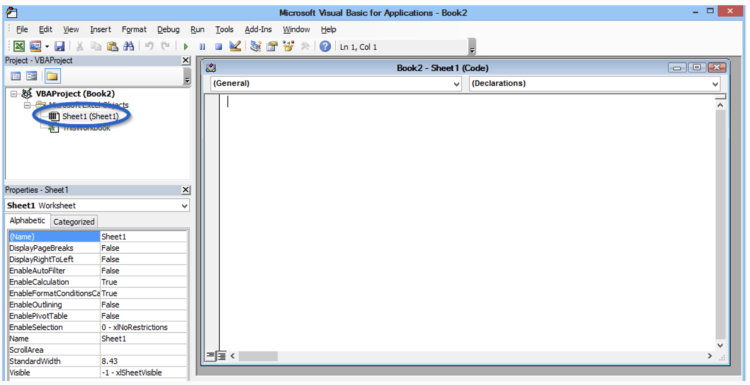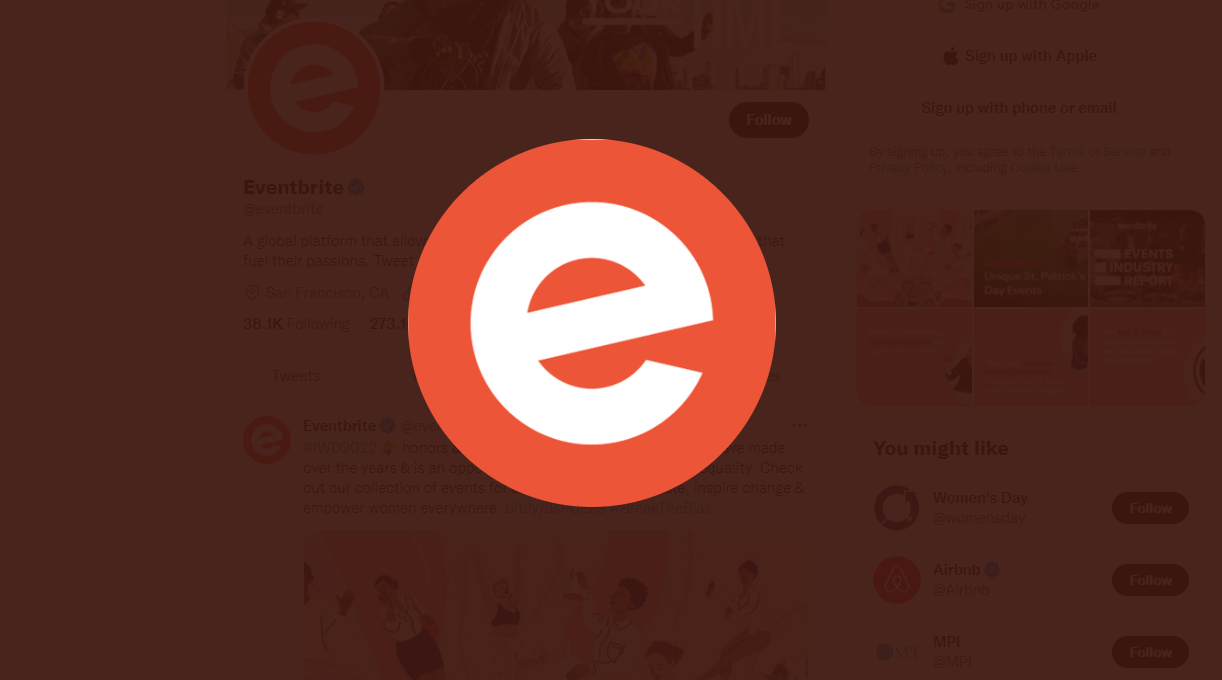Cara mengetahui sandi unprotect pada excel ini tentu akan menjadi obat pusing jika Anda kelupaan. Apakah memang ad acara ini? Ulasan ini akan menjabarkan dengan ringkas.
Anda baru-baru ini mengalami keadaan di mana Anda tidak dapat membuka salinan spreadsheet yang dilindungi kata sandi, namun Anda tidak lagi memiliki kata sandi untuk membuka kunci konten. Anda bertanya-tanya apakah ada yang bisa kami lakukan…
Sayangnya, tidak ada cara cepat dan sederhana bagi Anda untuk melihat atau memulihkan kata sandi yang hilang di Excel.
Jadi apa yang Anda lakukan ketika Anda perlu membuka proteksi spreadsheet Excel tetapi Anda kehilangan atau tidak memiliki akses ke kata sandi?
Panduan Utama Cara Mengetahui Sandi Unprotect pada Excel
Cara Membuka Proteksi Spreadsheet Excel (ketika Anda lupa kata sandinya)
Dapat dipahami jika banyak situasi di mana Anda telah mengunci spreadsheet untuk mencegah akses atau perubahan yang tidak disengaja, tetapi kemudian, lupa atau kehilangan akses ke kata sandi yang digunakan.
Pulihkan Sandi untuk Membuka Excel Spreadsheet atau Worksheet
Excel memungkinkan Anda dengan mudah mengunci dan melindungi spreadsheet dan worksheet Anda dengan kata sandi. Tapi, apa yang terjadi ketika Anda lupa atau salah menaruhkan kata sandi ini. Sayangnya, jika ini terjadi pada Anda, tidak ada cara sederhana dan mudah untuk memulihkan kata sandi yang hilang.
Excel tidak menyimpan kata sandi yang Anda gunakan untuk mengunci spreadsheet Anda dan Microsoft tidak dapat “mencarinya” untuk Anda. Ini juga berlaku untuk perangkat lunak lain di suite Office yang memungkinkan Anda melindungi file.
Jadi apa yang Anda lakukan jika Anda kehilangan kata sandi untuk membuka proteksi buku kerja atau lembar kerja excel?
Metode berikut MUNGKIN bekerja untuk Anda jika Anda membuat dan menyimpan spreadsheet Excel 2003 atau versi perangkat lunak yang lebih lama. Kami telah memiliki jumlah keberhasilan yang baik menggunakan metode ini tetapi tidak berhasil 100% sepanjang waktu. Karena itu, metode ini tidak membahayakan spreadsheet atau data Anda, jadi Anda tidak akan rugi untuk mencobanya.
Jika Anda membuat dan menyimpan spreadsheet dalam versi Excel dari 2007 hingga sekarang, sebaiknya gunakan metode alternatif lainnya yang akan di bahas di masa mendatang.
Metode alternatif ini adalah cara utama yang dapat digunakan untuk membantu Anda mendapatkan kembali akses ke excel spreadsheet.
Cara Mengetahui Sandi Unprotect pada Excel Worksheet
Langkah 1 Tekan ALT + F11 atau klik Lihat Kode pada Tab Pengembang.
(catatan: Secara default, Developer Tab tidak ditampilkan sebagai opsi menu di Excel. Anda dapat menambahkannya dengan mengikuti langkah-langkah yang diuraikan dalam artikel ini – Cara menampilkan Developer Tab di Excel.)
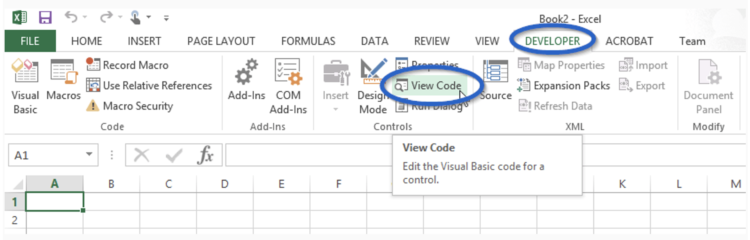
Langkah 2, double click worksheet yang dilindungi sandi.